Windows10系统之家 - 安全纯净无插件系统之家win10专业版下载安装
时间:2016-10-21 10:36:25 来源:Windows10之家 作者:hua2015
我的文档是一个非常好的管理型文件夹,在我的文档中分别有图片、音乐、视频等文件夹,用户可将不同类型的文件很好的分开管理。在Windows10系统中,有用户反应桌面上没有我的文档的图标,怎么办?下面小编分享Win10我的文档不见了的找回设置方法。
步骤:
1、按“Win+I”组合键打开“Windwos 设置”
2、在打开的设置窗口中,点击左侧“主题”,然后在右侧点击“桌面图标设置”;
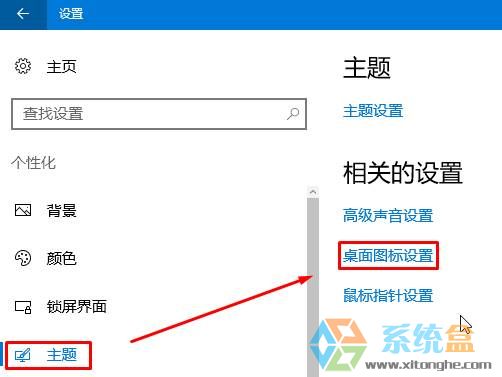
3、勾选“用户的文件”,然后点击应用并确定即可。
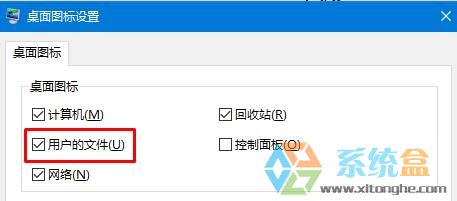
以上就是Win10我的文档不见了的找回设置方法介绍了,通过以上设置完成后,在桌面就就会多出一个当前用户账户名文件,它就是我们XP与Win7系统中的“我的文档”,只是在Win10系统中名称改变了而已。
热门教程
热门系统下载
热门资讯





























